Lenovo Ideapad 110-17ISK User Guide [ko]
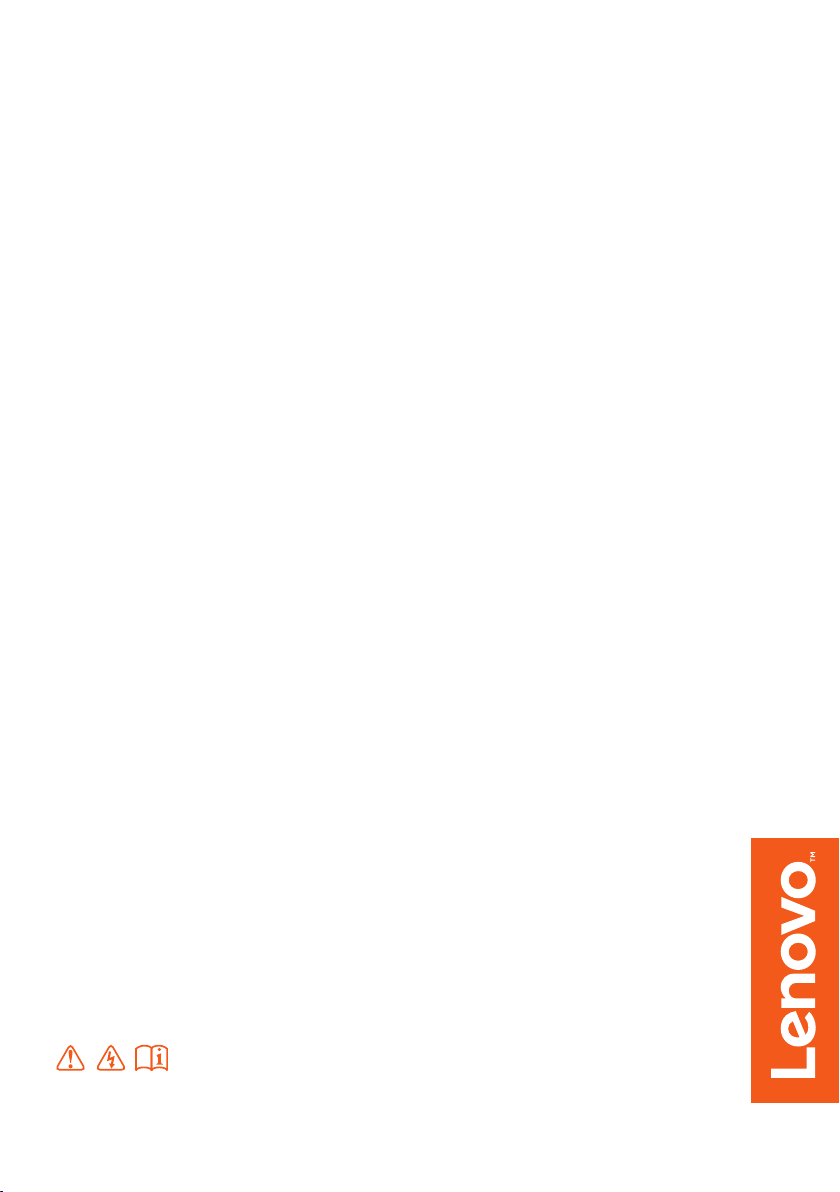
Lenovo ideapad 110
ideapad 110-17ISK
یࡈ۶ָ۰
৷ଈձیࡈଜࢷ߾یࡈ۶ָ۰߾૦ଡѹ
߇ࢷˈیତࣸࡁࢽؿձࢉଜݫݤࠝ

˅
• 㧊G㩲䛞㦚G㌂㣿䞮₆G㩚㠦GLenovoGGGGGGGGGGGGGGGGGGGGGGGGGGGGGGGGGGG⯒GⲒ㩖G㧓㠊⽊㔲₆G⧣┞┺U
• ⽎G㌂㣿G㍺ⳛ㍲㠦G⋮㡺⓪G㧒G㍺ⳛ㦖GWindows® 10G㌂㣿㦚G㩚㩲⪲G䞮⸖⪲G┺⯎ Windows
㤊㡗G㼊㩲⯒G㌂㣿䞶Gἓ㤆SG㧒G₆⓻㦖G┺㏢G╂⧒㰞G㑮G㧞㔋┞┺UG┺⯎G㤊㡗G㼊㩲⯒G
㌂㣿䞮⓪Gἓ㤆G㧒G₆⓻㧊G㧧☯䞮㰖G㞠㦚G㑮G㧞㔋┞┺U
• ⽎G㌂㣿G㍺ⳛ㍲㠦G⋮㡺⓪G₆⓻㦖G╖㦮G⳾◎㠦GὋ䐋♮⓪G₆⓻㧛┞┺UG㍺ⳛ♲G㧒G
₆⓻㦚G䅊䜾䎆㠦㍲G㌂㣿䞶G㑮G㠜Ệ⋮G⡦⓪G㧊G㌂㣿G㞞⌊㍲㠦G㍺ⳛ♮㠊G㧞㰖G㞠㦖G₆⓻㧊G
䅊䜾䎆㠦G䙂䞾♮㠊G㧞㦚G㑮G㧞㔋┞┺U
• ⽎G㌂㣿G㍺ⳛ㍲㦮G☚䟊⓪G㔺㩲G㩲䛞ὒG┺⯒G㑮G㧞㔋┞┺UG㧊⩂䞲Gἓ㤆G㔺㩲G㩲䛞㦚G
㺎㫆䞮㕃㔲㡺U
ࢼۉଡ
• 㧦㎎䞲G⌊㣿㦖 hp://support.lenovo.com 㠦㍲GGuides & Manuals⯒G㺎㫆䞮㕃㔲㡺U
㞞㩚GG㧒G㩫⽊G㞞⌊㍲
জળ(11 ࡓ 2016)
© ࢲ˽ Lenovo 2016.
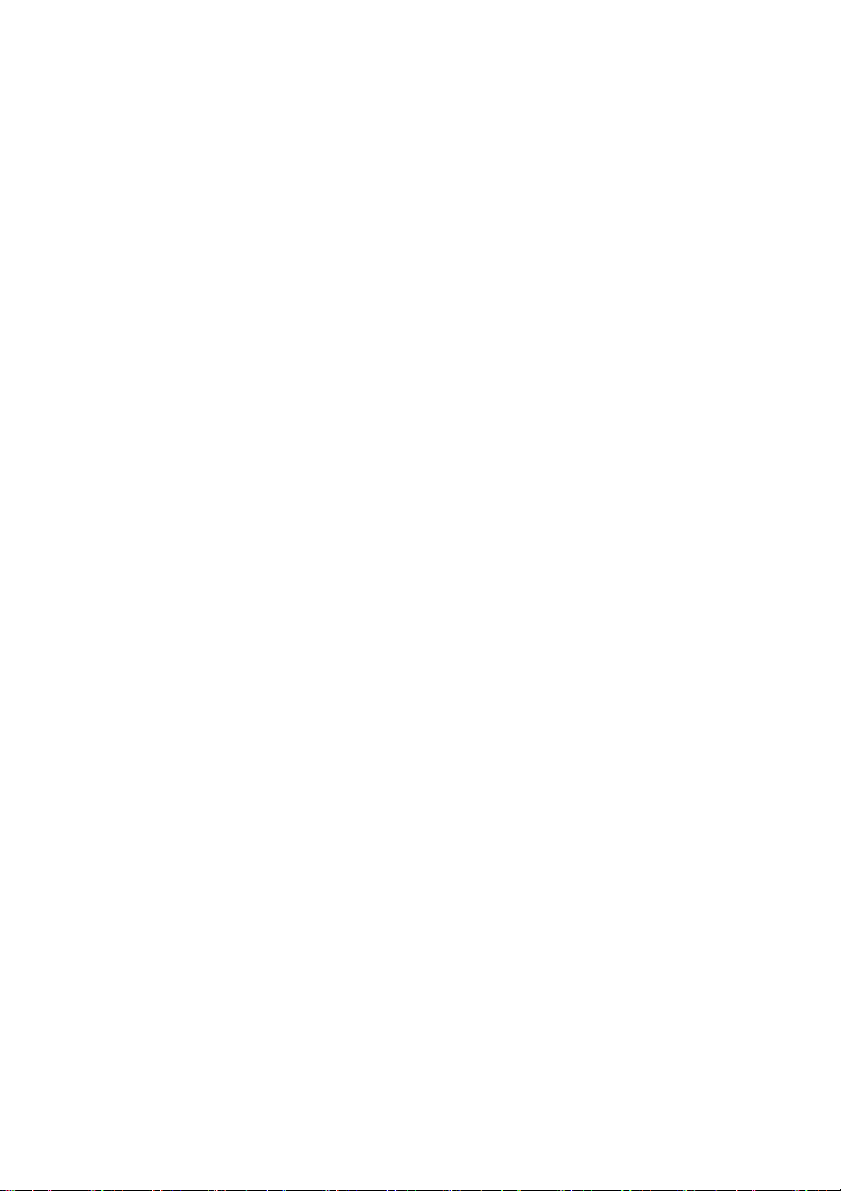
목차
1 장 . 컴퓨터 따라잡기......................................................................................................................... 1
윗면
.................................................................................................................................................................. 1
왼쪽 측면 보기
오른쪽 측면 보기
................................................................................................................................................................ 10
앞면
................................................................................................................................................................ 12
밑면
2 장 . Windows 10 사용 시작 ............................................................................................................ 13
최초 운영 체제 구성
운영 체제 인터페이스
컴퓨터를 절전 모드로 설정하거나 시스템 종료
작업 및 바탕화면 관리
무선 네트워크에 연결
시작하기 앱
3 장 . 복구 시스템 .............................................................................................................................. 19
Lenovo OneKey Recovery System
Reset this PC ( 이 PC 리셋 )
4 장 . 문제 해결.................................................................................................................................. 21
자주 묻는 질문 (FAQ)
문제 해결
부록 A. CRU 지침.............................................................................................................................. 28
키보드 교체
광학 드라이브 제거
상표 ................................................................................................................................................... 32
................................................................................................................................................ 6
............................................................................................................................................ 9
..................................................................................................................................... 13
.................................................................................................................................. 13
....................................................................................... 15
................................................................................................................................. 17
.................................................................................................................................. 18
................................................................................................................................................... 18
............................................................................................................ 19
....................................................................................................................... 20
................................................................................................................................. 21
....................................................................................................................................................... 24
................................................................................................................................................... 28
...................................................................................................................................... 30
i
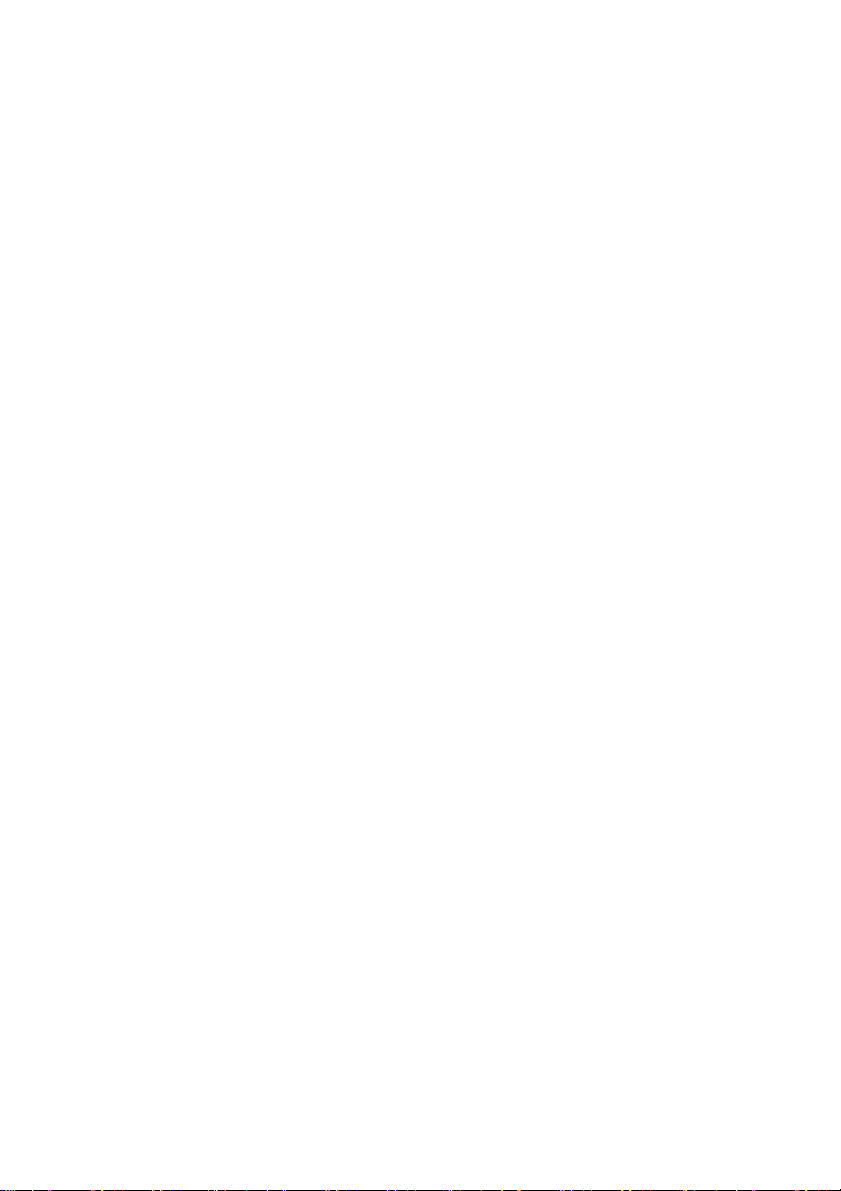
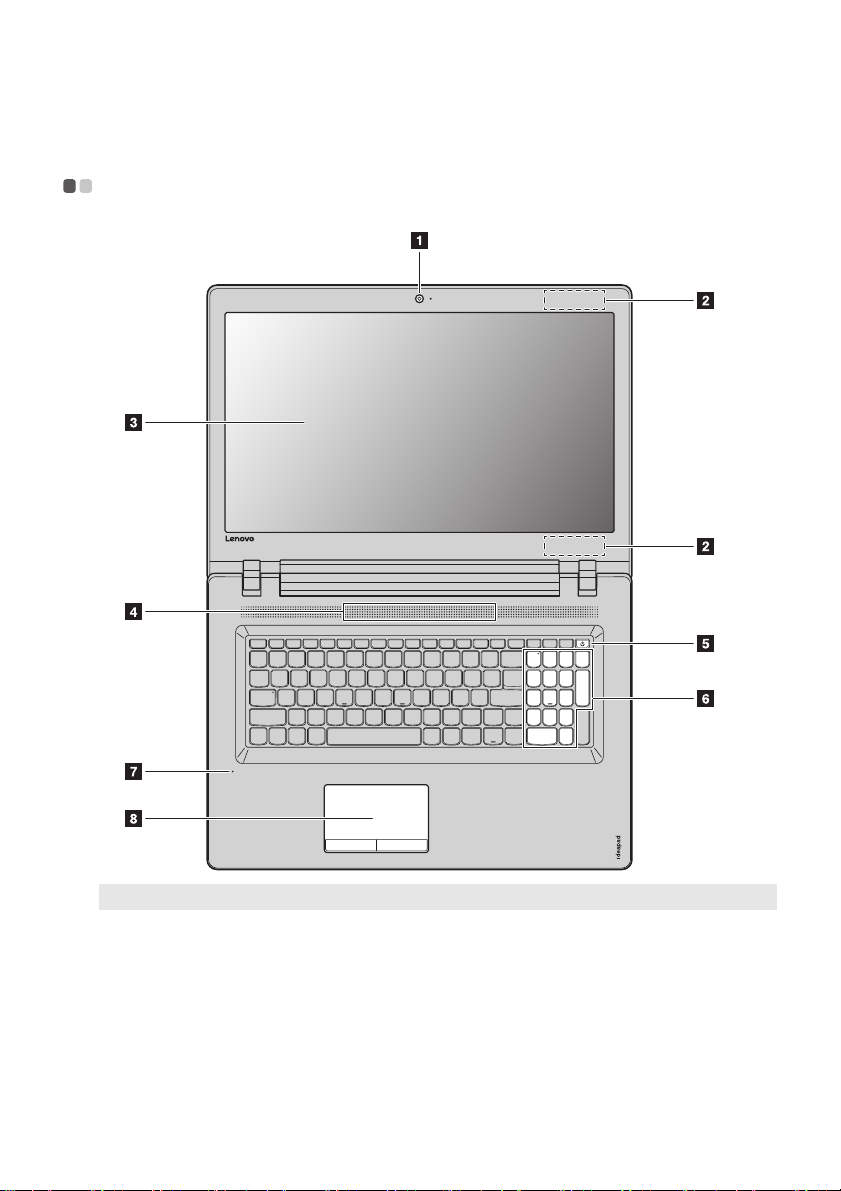
1 장 . 컴퓨터 따라잡기
윗면 - - - - - - - - - - - - - - - - - - - - - - - - - - - - - - - - - - - - - - - - - - - - - - - - - - - - - - - - - - - - - - - - - - - - - - - - - - - - - - - - - - - - - - - - - - - - - - - - - - -
참고 : 점선으로 표시된 영역은 겉에서 보이지 않는 부분을 나타냅니다 .
주의 :
• 디스플레이 패널을 180 도 이상으로 열지
사이에 펜이나 기타 물체가 끼지
마십시오
않
도록 주의하십시오 . 디스플레이 패널이 손상될 수 있습니다 .
. 디스플레이 패널을 닫을 때 디스플레이 패널과 키보드
1

1 장 . 컴퓨터 따라잡기
내장형 카메라
a
무선 LAN 안테나
b
컴퓨터 디스플레이
c
스피커
d
전원 버튼
e
숫자 키패드
f
내장 마이크
g
터치 패드
h
참고 : F6 ( ) 을 누르면 터치 패드를 활성화 / 비활성화할 수 있습니다 .
영상 통화 시 카메라를 사용합니다 .
무선 LAN 어댑터에 연결하여 무선 라디오 신호를 송수신합니다 .
뛰어난 비주얼 출력을 지원합니다 .
오디오가 출력됩니다 .
컴퓨터 전원을 켤 때 이 버튼을 누릅니다 .
화상 회의 , 음성 내레이션 또는 오디오 녹음용으로 사용할 수 있습니다 .
터치 패드 기능은 기존의 마우스 역할을 합니다 .
터치 패드 : 화면에서 포인터를 이동하려면 , 손가락을 사용하여 패드 위에
서 포인터를 움직이려는 방향으로 이동합니다 .
터치 패드 버튼 : 왼쪽 / 오른쪽 버튼의 기능은 일반 마우스의 왼쪽 / 오른쪽
버튼에 해당합니다 .
2

1 장 . 컴퓨터 따라잡기
키보드 사용
숫자 키패드
키보드에는 별도의 숫자 키패드가 있습니다 . 숫자 키패드를 활성화하거나 비활성화하려면
Num Lock 키를 누릅니다 .
3
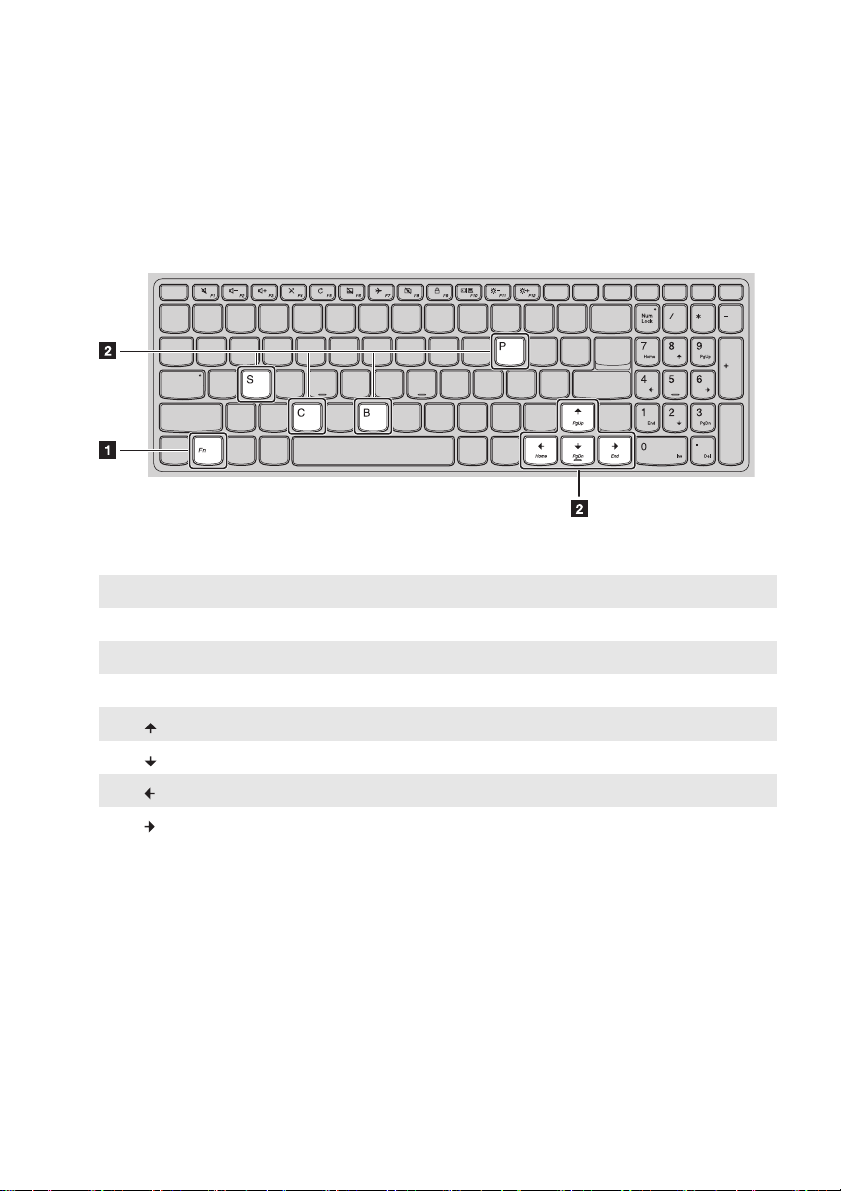
1 장 . 컴퓨터 따라잡기
b
기능 키 조합
기능 키를 사용하면 작업 기능을 즉시 변경할 수 있습니다 . 이 기능을 사용하려면 Fn 을 누른
다음 기능 키 중 하나를 누릅니다 .
다음은 각 기능 키의 기능을 설명한 것입니다 .
Fn + B:
Fn + P:
Fn + C:
Fn + S:
Fn + :
Fn + :
Fn + :
Fn + :
중단 기능을 활성화합니다 .
일시 중지 기능을 활성화합니다 .
스크롤 잠금을 활성화 / 비활성화합니다 .
시스템 요청을 활성화합니다 .
Pgup 키 기능을 활성화합니다 .
Pgdn 키 기능을 활성화합니다 .
홈 키 기능을 활성화합니다 .
엔드 키 기능을 활성화합니다 .
a
4
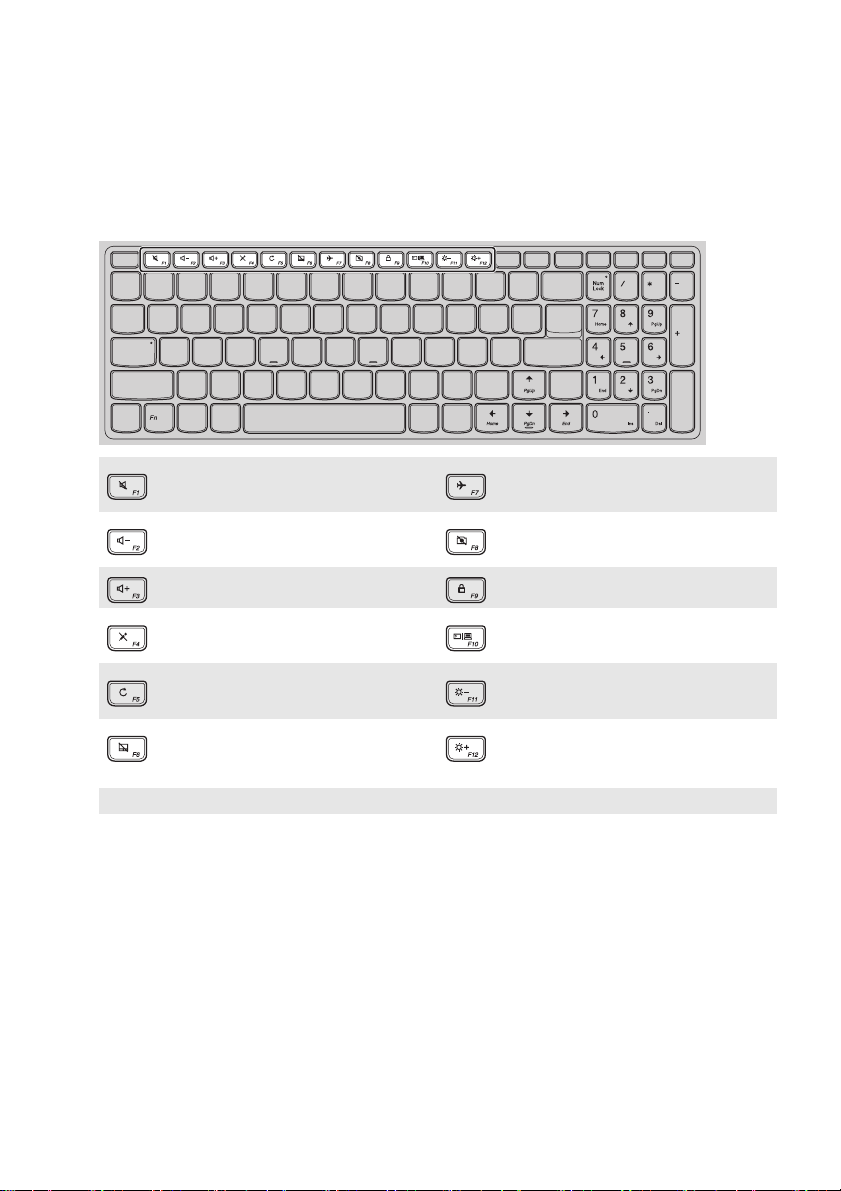
핫키
해당 핫키를 눌러 특정 시스템 설정에 빠르게 액세스할 수 있습니다 .
1 장 . 컴퓨터 따라잡기
:
음소거 / 음소거 해제를 합니다 .
:
볼륨을 낮춥니다 .
:
볼륨을 높입니다 .
:
마이크를 활성화 / 비활성화합니다 .
바탕 화면 또는 현재 활성 창을 새
:
로 고칩니다 .
터치 패드를 활성화 / 비활성화합
:
니다 .
참고 : Lenovo Setting 을 사용해서 핫키 기능을 활성화 / 비활성화할 수 있습니다 .
비행기 모드를 활성화 / 비활성화
:
합니다 .
내장 카메라를 활성화 / 비활성화
:
합니다 .
:
화면을 잠급니다 .
컴퓨터와 외부 장치 간의 디스플
:
레이를 전환합니다 .
:
디스플레이의 밝기를 낮춥니다 .
:
디스플레이의 밝기를 높입니다 .
5
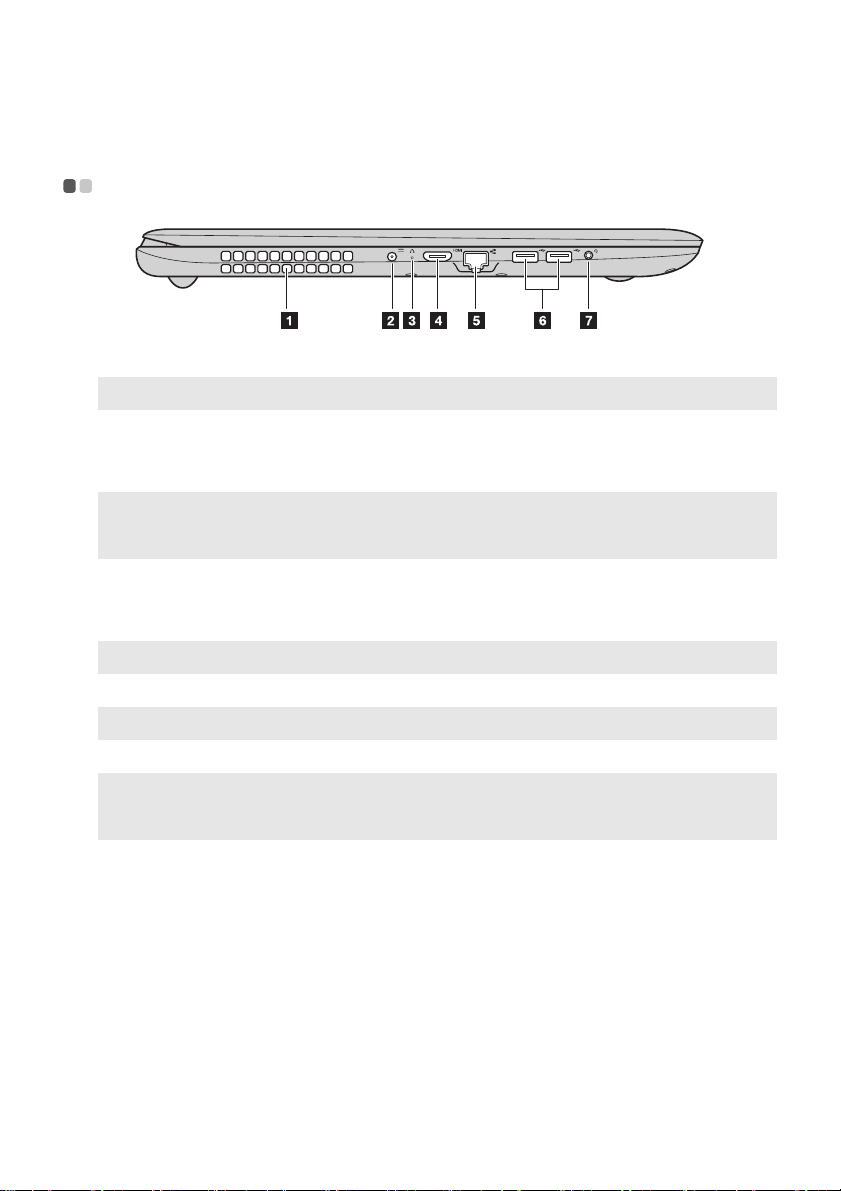
1 장 . 컴퓨터 따라잡기
왼쪽 측면 보기 - - - - - - - - - - - - - - - - - - - - - - - - - - - - - - - - - - - - - - - - - - - - - - - - - - - - - - - - - - - - - - - - - - - - - - - - - - - - - - - - - -
환기 슬롯
a
참고 : 환기 슬롯이 차단되지 않는지 확인하십시오 . 차단되면 컴퓨터가 과열될 수 있습니다 .
AC 전원 어댑터 잭
b
Novo 버튼
c
참고 :
• 펼친 클립의 끝 ( 또는 끝이 날카롭지 않은 유사 물체 ) 을 사용하여 Novo 버튼을 부드럽게 누릅니다 .
• 자세한 내용은 19 페이지의 " 복구 시스템 " 을 참조하십시오 .
HDMI 포트
d
RJ-45 포트
e
참고 : 자세한 내용은 7 페이지의 " 네트워크 케이블 연결 " 을 참조하십시오 .
USB 포트
f
참고 : 자세한 내용은 8 페이지의 "USB 장치 연결 " 을 참조하십시오 .
콤보 오디오 잭
g
참고 :
• 콤보 오디오 잭은 일반 마이크를 지원하지 않습니다 .
• 타사 헤드폰이나 헤드셋을 연결하는 경우에는 산업 규격이 달라 녹음이 되지 않을 수도 있습니다 .
내부 열을 분산시킵니다 .
AC 전원 어댑터에 연결할 수 있습니다 .
컴퓨터가 꺼진 경우 이 버튼을 눌러 복구 시스템 또는 BIOS 설정 유틸리티
를 시작하거나 부팅 메뉴로 들어갑니다 .
TV 또는 외부 디스플레이와 같이 HDMI 입력 단자가 있는 장치에 연결할
수 있습니다 .
컴퓨터를 이더넷 네트워크에 연결할 수 있습니다 .
USB 장치에 연결합니다 .
헤드셋에 연결합니다 .
6
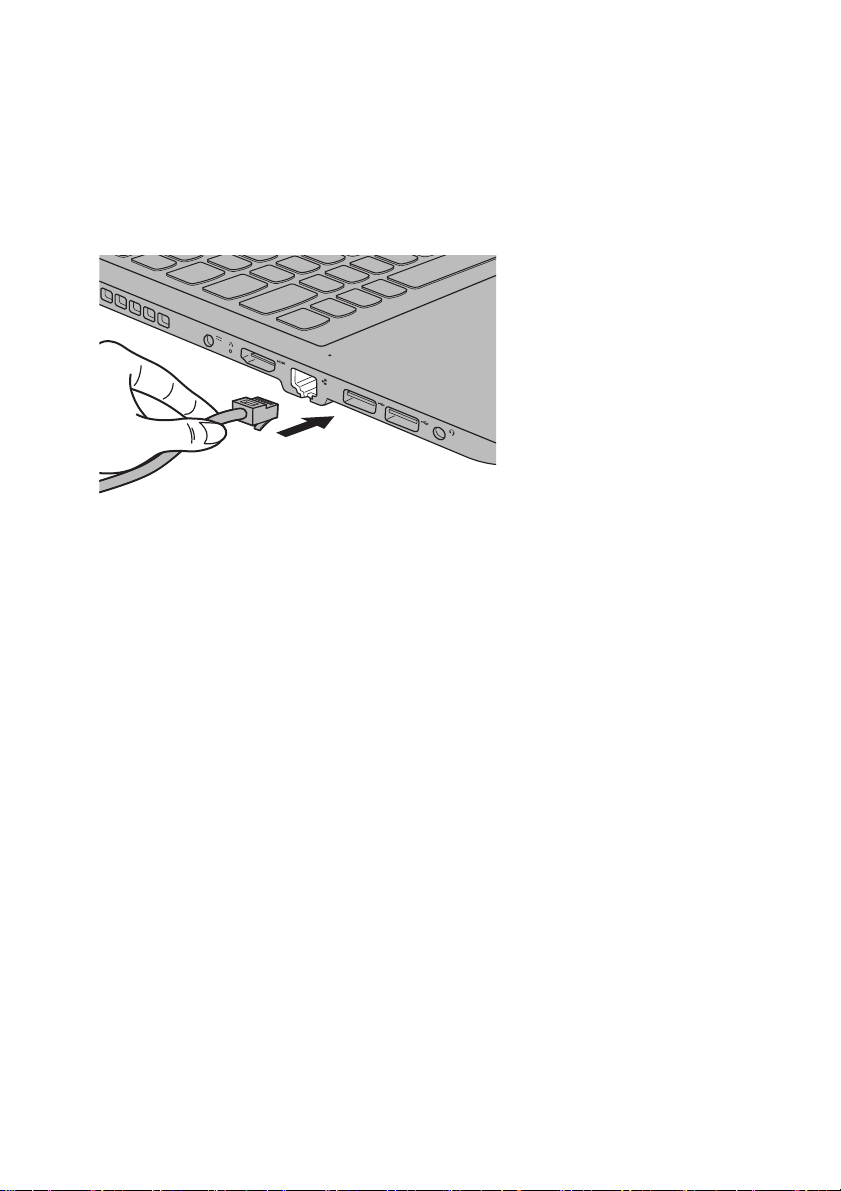
1 장 . 컴퓨터 따라잡기
네트워크 케이블 연결
유선 연결은 컴퓨터를 인터넷에 연결하기 위한 신뢰할 수 있고 안전한 방법입니다 . 네트워크 케이
블을 컴퓨터에 연결할 수 있습니다 .
소프트웨어 환경 설정
컴퓨터 환경 설정 방법에 관한 상세 정보는 인터넷 서비스 공급자 (ISP) 에 문의하십시오 .
7
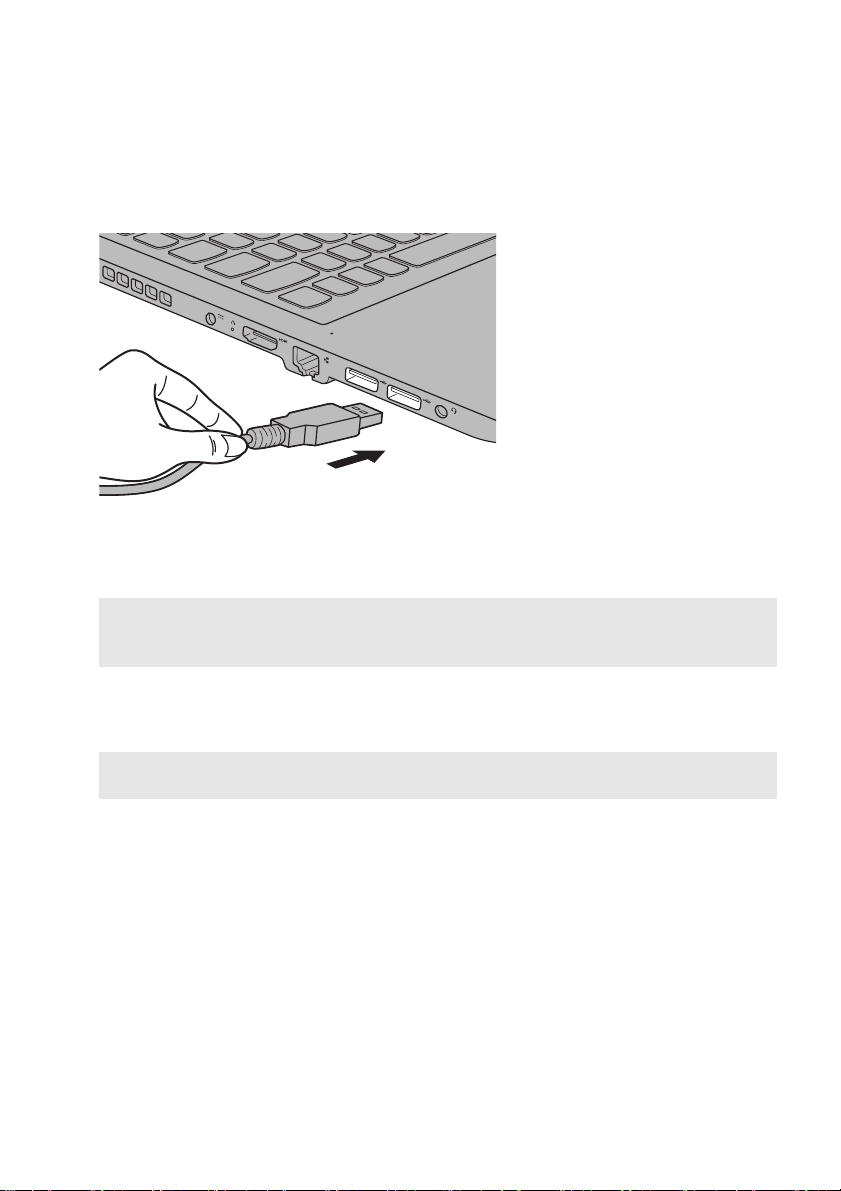
1 장 . 컴퓨터 따라잡기
USB 장치 연결
컴퓨터에 USB 장치와 호환되는 USB 포트 2 개가 있습니다 .
USB 장치를 컴퓨터의 특정 USB 포트에 처음으로 연결하면 Windows 에 해당 장치의 드라이버가
자동으로 설치됩니다 . 드라이버가 설치된 후에는 어떠한 추가 절차 없이 장치의 연결을 해제하고
다시 연결할 수 있습니다 .
참고 : 일반적으로 새 장치가 연결되면 Windows 에서 새 장치가 감지되어 자동으로 드라이버가 설치됩니다 .
하지만 일부 장치의 경우 연결하기 전에 드라이버를 먼저 설치해야 할 수도 있습니다 . 이런 경우에는 장
치를 연결하기 전에 장치 제조업체가 제공한 문서를 확인하십시오 .
컴퓨터에서 USB 저장 장치를 분리하기 전에 해당 장치와 데이터 전송이 완료되었는지 확인해야
합니다 . 장치를 분리하기 전에 Windows 의 알림 영역에서
내기 아이콘을 클릭하고 장치를 제거하십시오 .
참고 : USB 장치에 전원 코드가 있는 경우에는 연결하기 전에 장치를 전원에 연결하십시오 . 그렇지 않으면 장
치가 인식되지 않을 수 있습니다 .
하드웨어 안전하게 제거 및 미디어 꺼
8
